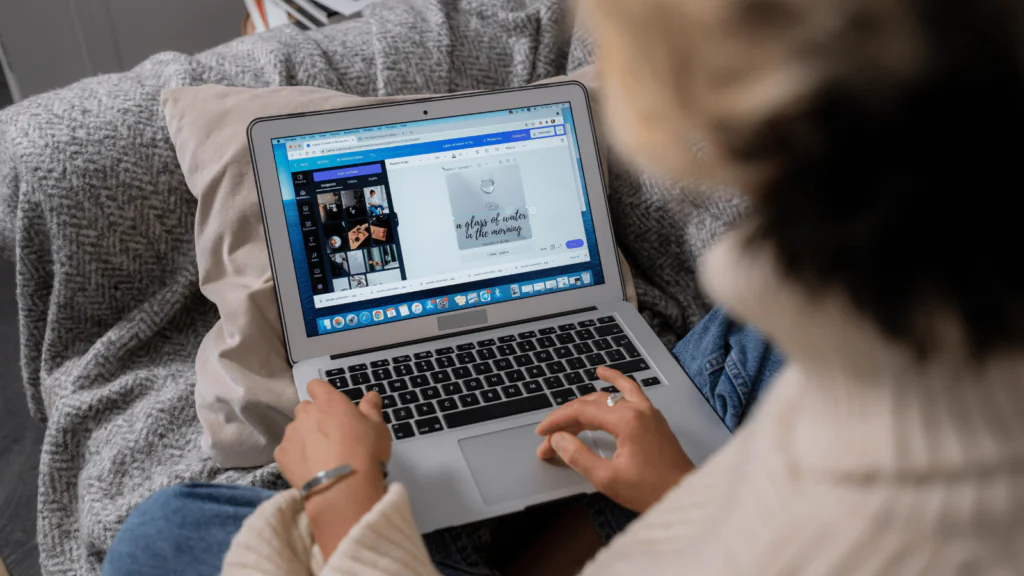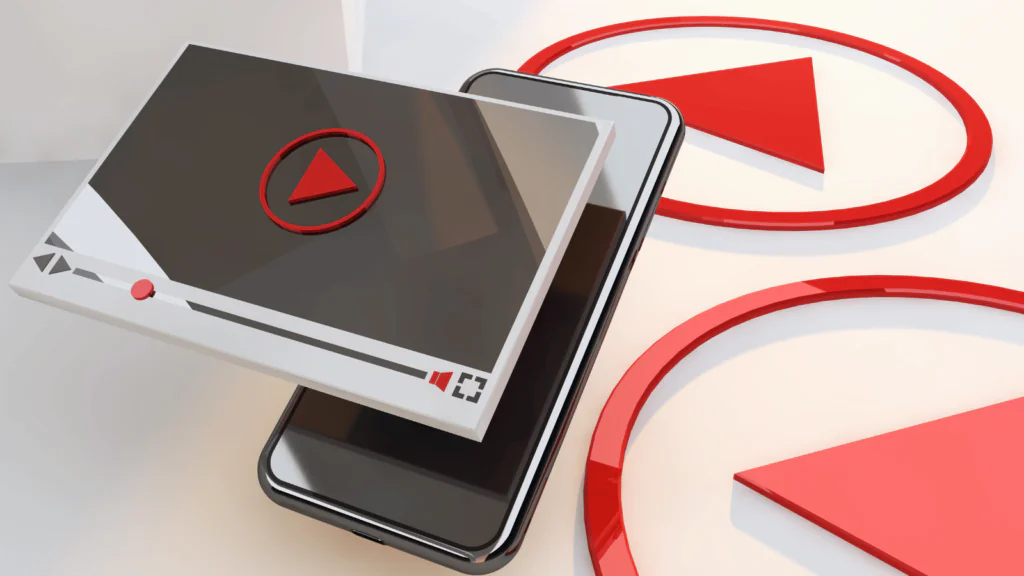【2024年版】動画作成ツール紹介
無料動画作成ツール紹介

無料動画作成ツールの機能を細かく掘り下げ、それぞれの用途、特徴、強み、弱みを詳しく紹介します。目的に応じた最適なツールを見つけましょう。
1. Canva
Canvaは、直感的な操作と豊富なテンプレートが特徴のデザインツールです。動画編集の初心者でも、SNS投稿やプロモーション動画を簡単に作成できます。
特徴
- テンプレートの種類が豊富:YouTubeのイントロ、Instagramのストーリーズ、広告動画など、様々な用途に合わせたテンプレートが揃っている
- 無料で使える素材が充実:動画、音楽、フォント、画像が提供され、著作権を心配する必要がない
- アニメーション効果:文字や画像に動きをつけるアニメーションをクリック操作で追加可能
- ブラウザとモバイルアプリ対応:どこからでも編集が可能で、作業場所を選ばない
- クラウド保存機能:編集データは自動でクラウドに保存され、デバイス間でスムーズに作業を継続できる
強み
- 初心者でも直感的に操作可能:ドラッグ&ドロップで編集でき、複雑な操作は必要なし
- テンプレートを用いた素早い作成:SNSに最適なフォーマットで、短時間で完成度の高い動画が作れる
- リアルタイム共同編集:複数のメンバーと同時に作業ができ、チームでの運用に強み
- 多言語対応:UIが日本語を含む多言語に対応しているため、初心者に優しい
- 商用利用が可能:提供されている素材は商用動画でも使用できるため、企業プロモーションにも活用可能
弱み
- 長時間動画に不向き:無料版の動画の最大長は30分程度までで、それ以上の編集は非対応
- 解像度の制約:無料版では720pの解像度までしかエクスポートできず、1080p以上は有料プランが必要
- 音声編集機能が限定的:細かなオーディオ調整はできないため、ナレーションのタイミング調整が困難
- アニメーションの種類が限られる:高度なモーションエフェクトは使用できない
- 制限されたカスタマイズ:エフェクトや動画の細かい時間軸操作は非対応
2. DaVinci Resolve(無料版)
DaVinci Resolveは、プロフェッショナル向けの映像編集ツールで、無料版でも高度な機能を提供します。カラーグレーディングに強みがあり、YouTube動画や映画制作にも対応可能です。
特徴
- 強力なカラーグレーディング:映像の色彩を正確に調整し、映画のような質感を表現
- マルチトラック編集対応:映像、音声、エフェクトを複数トラックで組み合わせて編集
- オーディオ編集機能が充実:音声のノイズ除去、エコー処理、サウンドミキシングが可能
- プロ仕様のエフェクトが充実:トランジション、3D効果、映像安定化など、多彩な機能を搭載
- クラウド共有機能:チームメンバーと同時編集が可能で、プロジェクトを共同で管理できる
強み
- プロ向けの映像品質:無料版でも4K映像編集が可能で、映像のクオリティを高められる
- 精密なタイムライン操作:フレーム単位での編集ができ、ミリ単位の調整が可能
- 幅広いフォーマット対応:MP4、MOV、AVIなど多様な動画形式で出力可能
- 拡張性が高い:有料版にアップグレードすることでさらに多くの機能を利用できる
- 映画業界でも使用実績あり:映画やTVドラマの制作でも利用されており、業界標準の信頼感がある
弱み
- 初心者にはハードルが高い:UIが複雑で、初めて使う人には取っつきにくい
- 高性能なPCが必要:4K映像をスムーズに編集するために高スペックのCPUとGPUが必要
- エクスポート時間が長い:複雑な編集ではエクスポートに時間がかかることがある
- 一部日本語サポートが不足:一部メニューが英語で表示され、日本語対応が不完全
- 学習コストが高い:使いこなすためにはチュートリアル動画やマニュアルの習得が必要
3. Clipchamp
Clipchampは、オンラインで使える軽量動画編集ツールです。SNS向けの短編動画やプロモーション動画の作成に向いており、ブラウザ上で完結する使いやすさが特徴です。
特徴
- ブラウザベースで動作:ソフトのインストールが不要で、どのPCからでも利用可能
- 自動字幕生成機能:音声を解析し、AIが自動的に字幕を作成
- 動画テンプレートが豊富:SNSや広告用のテンプレートが多数揃っている
- 豊富な素材ライブラリ:無料の映像素材や音楽素材をライブラリから簡単に使用できる
- SNS連携機能:編集後、そのままInstagramやYouTubeなどに直接投稿できる
強み
- 簡単な操作性:初心者でも操作できるシンプルなUIを採用
- コラボ編集が可能:チームメンバーとリンクを共有し、リアルタイムでの共同編集ができる
- AI字幕機能で効率化:音声をテキスト化する作業を自動化し、時間を節約
- SNS向けに最適化:TikTokやInstagram用のフォーマットに自動調整
- Microsoftのサポート:安心感のある企業サポートを受けられる
弱み
- 無料プランの解像度制限:720pまでのエクスポートに限られ、1080p以上は有料
- 長時間動画には非対応:15分以上の動画の編集にはパフォーマンスが低下する場合がある
- オフライン利用不可:インターネット接続が必要なため、オフライン環境では使えない
- 高度なエフェクトが不足:プロ仕様の特殊効果は少なく、シンプルな編集に限定される
- プランアップグレードが必要:一部の機能を使うには有料プランへの切り替えが必要
有料動画作成ツール紹介
有料の動画作成ツールは、無料版では実現できない高度な機能やサポートを提供します。以下では、プロの現場でも使用されるツールの特徴、強み、弱みを詳細に紹介します。
1. Adobe Premiere Pro
Adobe Premiere Proは、業界標準の動画編集ソフトです。映画制作からYouTube動画まで幅広い用途に対応し、高度な編集機能が魅力です。
特徴
- タイムライン編集が豊富:複数の映像・音声トラックを自由に操作可能
- Adobe製品との連携:PhotoshopやAfter Effectsとのデータ連携がシームレス
- オートリフレーム機能:SNS用に自動で画面サイズを調整
- カラーコレクション機能が強力:LUTsや調整レイヤーを使った色調補正が簡単
- クラウド同期:Adobe Creative Cloudを通じて、異なるデバイスからのアクセスが可能
強み
- 業界標準の信頼性:映画やテレビ番組の制作でも使われる安定したツール
- 拡張性が高い:プラグインを追加することで機能を拡張できる
- 豊富なサポートと学習資料:Adobe公式のヘルプやチュートリアルが充実
- アップデートが頻繁:新しい機能やバグ修正が定期的に行われる
- あらゆるフォーマットに対応:4Kや8K映像の編集と出力が可能
弱み
- 月額料金が高い:単体プランの場合、個人版で月額2,398円からの料金がかかる
- 操作が複雑:初心者には習得に時間が必要
- 高スペックPCが必須:重いプロジェクトではパソコンの性能が求められる
- クラッシュのリスク:複雑な編集を行うと稀に動作が不安定になる場合がある
2. Final Cut Pro(Apple専用)
Final Cut Proは、Apple製品で使用できる動画編集ソフトで、高速な編集性能が特徴です。プロフェッショナルな映像制作にも対応し、直感的なUIで人気です。
特徴
- Magnetic Timeline:タイムライン上でのトラック管理が簡単
- 高速なレンダリング:Macのハードウェアと最適化され、エクスポートが速い
- 豊富なエフェクトとトランジション:映像の質を高めるテンプレートが多数
- オーディオ同期機能:映像と音声のズレを自動で修正
- 360度動画編集対応:VR用の映像も簡単に編集できる
強み
- 操作がシンプルで高速:初心者からプロまで使いやすい設計
- レンダリングが速い:Macのハードウェア性能を最大限に活用
- 買い切り型のライセンス:一度購入すれば追加料金が不要(39,800円)
- 安定した動作:Apple製品専用のため、動作が非常に安定している
- 高解像度対応:4Kや8Kの映像をストレスなく編集可能
弱み
- Windows非対応:Mac専用のため、Windowsユーザーは利用不可
- プラグインの種類が限られる:Adobe製品ほどの拡張性はない
- 初心者には一部機能が難しい:高度な編集機能の使い方には慣れが必要
- 導入コストが高い:買い切り型とはいえ初期費用が高い
3. CyberLink PowerDirector
CyberLink PowerDirectorは、直感的なUIと豊富なエフェクトが魅力のツールです。動画編集の初心者から中級者まで使いやすい設計で、コストパフォーマンスに優れています。
特徴
- 簡単なドラッグ&ドロップ操作:初心者でもすぐに使いこなせる
- AI機能の搭載:映像補正や音声調整をAIが自動で行う
- エフェクトが豊富:タイトル、トランジション、アニメーションが多数
- 360度動画編集対応:VR映像も扱える
- 定期的なアップデート:常に新しい機能が追加される
強み
- 操作が簡単で習得しやすい:初心者向けのチュートリアルも充実
- コストパフォーマンスが良い:サブスクリプションプランが他社と比べて安い
- AI機能で効率化:映像の明るさ調整や音声のノイズ除去を自動化
- SNS連携が容易:編集した動画をそのままSNSに投稿可能
- Windowsユーザーに最適:Macにも対応しているが、Windows環境で特に安定
弱み
- プロ向けには物足りない:高度な映像編集を求めるプロには不向き
- 一部のAI機能が精度不足:特定の映像で自動補正がうまくいかない場合がある
- レンダリング速度が遅い場合がある:高解像度動画のエクスポートに時間がかかる
- UIのカスタマイズが少ない:個別のレイアウト変更は制限される
これらの有料ツールは、プロフェッショナルな映像制作をサポートし、用途に応じて使い分けることが重要です。
CONTACT
お問い合わせはこちらから!!
動画、WEBサイト、グラフィックツール制作をご検討の企業様へ。まずは、お気軽にご相談ください。
スピード感をもってお返事させていただきます。
目的別に最適な動画作成ツールの比較表

動画作成ツールは用途や目的によって最適な選択が異なります。以下の表では、YouTube向け、SNS向け、企業用プロモーションの3つの目的に応じたツールを、それぞれの使用難易度、編集機能、価格の観点で比較しています。
| 目的 | 最適なツール | 使用難易度 | 主な編集機能 | 価格 | おすすめポイント |
|---|---|---|---|---|---|
| YouTube向け | Adobe Premiere Pro | ★★★★☆ | 高度なタイムライン編集、AIリフレーム | 月額2,728円~ | 4K・8K対応、映画品質の動画を作成できる |
| DaVinci Resolve | ★★★★☆ | カラーグレーディング、複雑な音声編集 | 無料 / 有料版あり | プロフェッショナル向けで高性能 | |
| Final Cut Pro | ★★★☆☆ | 高速レンダリング、エフェクト多数 | 39,800円(買い切り) | Macユーザーに最適、安定した操作性 | |
| SNS向け | Canva | ★★☆☆☆ | テンプレート豊富、簡単アニメーション | 無料 / 有料版あり | デザイン初心者でも直感的に編集可能 |
| Clipchamp | ★★☆☆☆ | 自動字幕生成、SNS連携対応 | 無料 / 有料版あり | ブラウザで編集が完結し、そのまま投稿可能 | |
| CyberLink PowerDirector | ★★★☆☆ | AI編集機能、トランジション多数 | 年額約5,000円 | コストパフォーマンスが良く初心者に最適 | |
| 企業用プロモーション | Adobe Premiere Pro | ★★★★☆ | チームコラボ対応、エフェクト豊富 | 月額2,728円~ | チームでの共同作業に強み、プロ向け |
| Final Cut Pro | ★★★☆☆ | 高速処理、安定した動作 | 39,800円(買い切り) | Mac環境での企業動画作成に適している | |
| DaVinci Resolve | ★★★★☆ | 高品質映像編集、オーディオ強化機能 | 無料 / 有料版あり | ブランド動画や製品紹介動画に最適 |
(2024年10月時点の情報です)
用途ごとのツール選択ポイント
- YouTube向け
映像のクオリティが求められるため、Premiere ProやDaVinci Resolveが適しています。高度な編集機能があり、4K・8K動画にも対応します。Final Cut ProはMacユーザーに特化し、高速な処理が可能です。
- SNS向け
CanvaやClipchampは、短時間でSNS投稿用動画を作成したい場合に最適です。Clipchampはブラウザ上で使えるため、場所を選ばずに作業できます。PowerDirectorは簡単なAI補正機能を活用し、SNS動画を効率的に作成できます。
- 企業用プロモーション
チームでの共同作業やブランド価値を高める映像制作には、Adobe Premiere Proが最適です。Mac環境を活用する企業にはFinal Cut Proが高速な処理を提供し、ブランド映像にも対応できます。DaVinci Resolveは無料版でも十分に活用でき、コストを抑えながら高品質の動画を作成可能です。
このように、用途や目的に応じて最適なツールを選ぶことで、効率的かつ効果的な動画編集が可能になります。
まとめ
動画作成ツールの選定は、目的に応じた適切な選択が重要です。YouTube向けの動画制作では、Adobe Premiere ProやDaVinci Resolveなどのプロフェッショナルな編集機能が求められ、SNS向けの動画ではCanvaやClipchampといった手軽で迅速なツールが活躍します。企業用プロモーションには、チームでの共有が可能なAdobe Premiere Proや安定した高速処理のFinal Cut Proが効果的です。
それぞれのツールには、使用難易度やコスト、対応プラットフォームに違いがあるため、自身の用途や予算に合ったツールを選ぶことが成功の鍵となります。特に、短い動画の投稿頻度が高い場合は操作性が重視され、長尺動画や高品質な映像を求める場面では高度な編集機能が欠かせません。ツールを使いこなすことで、効率的な作業と視覚的に魅力的なコンテンツを生み出せます。今回の比較を参考に、あなたの目的に最適なツールを選んで、動画制作をより充実させましょう。
Strength 弊社が選ばれる理由
映像製作の豊富な実績
採用、学校、ブライダル動画を年間2000件の実績を作り上げている、大阪と東京を拠点として活動している映像制作会社です。

安心して相談・依頼ができる
ご希望や詳細な情報をヒアリングさせていただき、制作期間からご契約に至るまでの流れ、内容についてお打ち合わせを行い対応いたします。

新進気鋭のクリエイター集団
ヒアリングから企画・撮影・編集まで一貫した体制で、ドローンなども駆使し、デザイン・CG・音ともに高クオリティな動画を創り上げます。

映像制作で魅力を最大限に引き出す
しっかりとヒアリングをさせて頂いて依頼者様のことを理解することが、魅力という刺激のある映像制作に繋がります。

First Toneのこだわり
「映像がサウンドしている」。こだわり抜いた音と映像は五感を刺激し、その融合が感動を生むと我々スタッフは考えています。

CONTACT
お問い合わせはこちらから!!
動画、WEBサイト、グラフィックツール制作をご検討の企業様へ。まずは、お気軽にご相談ください。スピード感をもってお返事させていただきます。